En el siguiente articulo se mostrarán ejemplos, explicados de manera detenida, de las operaciones básicas de Excel.
Operaciones básicas
Comencemos con tres funciones básicas como son la suma, resta y multiplicación; en el siguiente ejemplo observamos que nos solicita: Costo, venta y beneficio de cada uno de los productos.
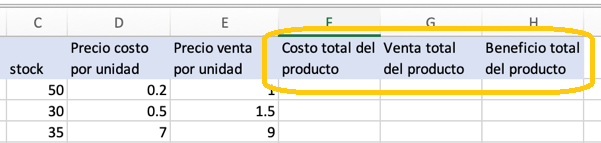
Multiplicar en Excel
Para conocer el costo total del producto se tiene que multiplicar se seleccionara la casilla donde se desea y escribir: “=producto(“
Esto invocara a la función PRODUCTO de la siguiente forma:
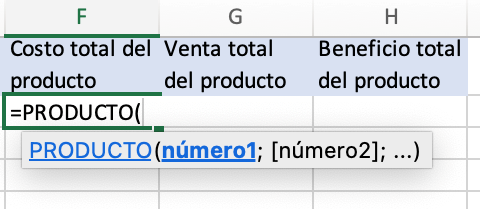
Como podemos observar nos indica que debemos poner números, estos son los números que deseas multiplicar, no solo se ponen números también puedes elegir casilla especificas, ayudados del Ctrl, y hasta seleccionar rangos; finalmente se cierra el paréntesis. Ver más operaciones básicas en Excel.
Rellenar en Excel
Para no tener que hacer el mismo procedimiento en cada una de las casillas se puede seleccionar el borde de la casilla y arrastrar hacia abajo seleccionando todas las casillas que desea. Como se ve en la siguiente imagen.
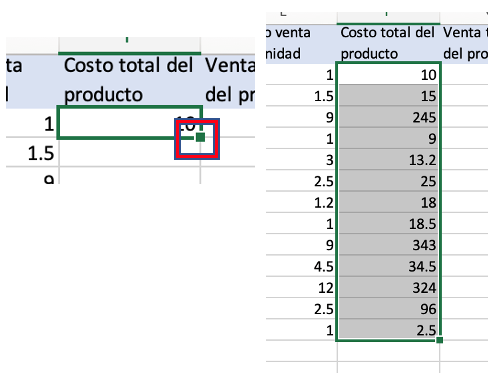
Lo mismo se realizará para la venta total del producto, pero para calcular el beneficio se tendrá que restar los valores hallados previamente. Ver más operaciones básicas en Excel.
Restar en Excel
Para restar no existe una función definida como en el caso de la multiplicación, pero igualmente es posible restar casillas de la siguiente forma:

Esta forma se basa en usar la casilla donde queremos que se encuentre el resultado como una calculadora, para eso seleccionaremos la casilla y pondremos el signo igual, lo que generara que se puedan realizar operaciones, seleccionaremos la casilla donde se encuentra el valor al que le restaremos, luego se pondrá el signo menos y luego se seleccionara la casilla que se restará como se ve en la imagen.
Para no hacerlo con todas las casillas se procederá a arrastrar (rellenar) igual que en el ejemplo anterior. Ver más operaciones básicas en Excel.
Sumar en Excel
Ahora para llenar las casillas de costo de stock, venta de stock y beneficios de stock tendremos que usar la función suma de la misma forma que invocamos la función producto esta vez seleccionando rangos diferentes como se observara en la siguiente imagen.
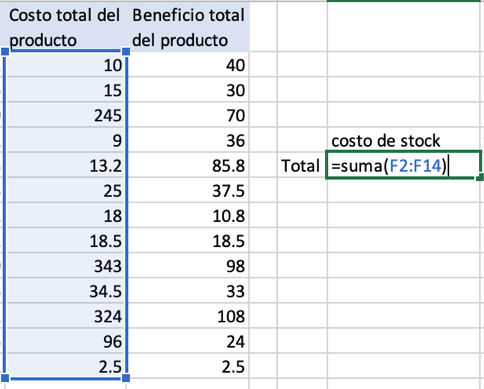
Y así es como desarrollamos sumas, restas y producto; cabe resaltar que existen diferentes formas de realizarlas, así como realizamos restas se pueden realizar también las sumas y las multiplicaciones; y también combinarlas. Ver más operaciones básicas en Excel.
Operaciones básicas en Excel con VBA
Así como realizamos de esta forma las operaciones también se puede desarrollar mediante macros, específicamente mediante la aplicación del WorksheetFunction.
Esta función permitirá invocar las mismas funciones que acabamos de ver para las macros.
Multiplicar en Excel con VBA
Además de poder usar el operador "*" podemos usar WorksheetFunction.Product
Iniciemos con la primera macro que multiplicará los valores para hallar el valor de costo por producto
Sub Multiplicar1()
ult = Cells(Rows.Count, 1).End(xlUp).Row
For cant = 2 To ult
ct1 = Application.WorksheetFunction.Product(Cells(cant, 3), Cells(cant, 4))
Cells(cant, 6) = ct1
Next
End Sub
En esta macro se usa la función de la ultima celda para contabilizar la cantidad de veces que realizara la función mediante el Bucle For.
Observando lo resaltado la función WorksheetFuction.Product equivale a la Función Producto.
Dentro del paréntesis se pondrán los valores que se multiplicaran en esta casa celdas. Para terminar la macro se procede a agregar otra variable para que también halle el valor de venta por producto.
Sub Multiplicar1()
ult = Cells(Rows.Count, 1).End(xlUp).Row
For cant = 2 To ult
ct1 = Application.WorksheetFunction.Product(Cells(cant, 3), Cells(cant, 4))
ct2 = Application.WorksheetFunction.Product(Cells(cant, 3), Cells(cant, 5))
Cells(cant, 6) = ct1
Cells(cant, 7) = ct2
Next
End Sub
Ver más operaciones básicas en Excel.
Restar en Excel con VBA
Para la resta no podremos invocar una función, pero igualmente podremos realizarla mediante Macros, para ello podemos usar el operador "-"
Sub restar1()
ult = Cells(Rows.Count, 1).End(xlUp).Row
For cant = 2 To ult
Cells(cant, 8) = Cells(cant, 7) - Cells(cant, 6)
Next
End Sub
Acá usamos la función de ultima fila y el bucle For al igual que en el ejemplo anterior, pero lo subrayado varia, en este caso al valor de la celda le asignamos la resta de las celdas. Ver más operaciones básicas en Excel.
Sumar en Excel con VBA
Para finalizar sumaremos los valores usando el mismo método que para cuando multiplicando, pero invocando la suma (WorksheetFunction.Sum) en lugar de invocar a la función producto, también es posible usar el operador "+"
Sub suma1()
ULT = Cells(Rows.Count, 1).End(xlUp).Row
Cells(6, 12) = Application.WorksheetFunction.Sum(Range("F2:F" & ULT))
Cells(6, 13) = Application.WorksheetFunction.Sum(Range("G2:G" & ULT))
Cells(6, 14) = Application.WorksheetFunction.Sum(Range("H2:H" & ULT))
End Sub
Se utiliza la función de la ultima fila para los rangos y efectivamente la función resaltada prácticamente es la misma que la del producto solo que en vez de product se escribe sum. Ver más operaciones básicas en Excel.
Descargar ejemplos mostrados en el artículo: Operaciones básicas en Excel
Por: Sebastián Cáceres Briceño
